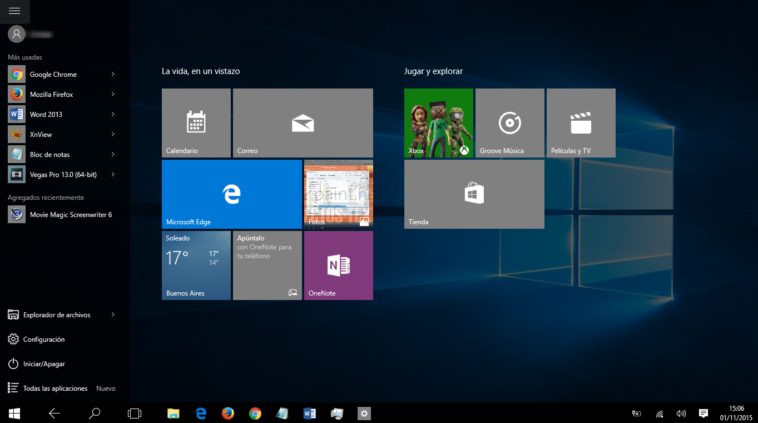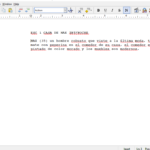Si pensamos en el dominio del mercado informático, una empresa que tiene una gran porción es Microsoft, dominándolo con su suite de oficina y su sistema operativo Windows. Otro mercado que está en total crecimiento es el de los dispositivos móviles (en algunos países un ciudadano dispone de dos Smartphone). Microsoft ha visto un gran negocio aquí y decidió aumentar las prestaciones de Continuum (Incluida en Windows 10) y cambiar el modo de visualización entre escritorio o Tablet de tu equipo y de esta manera monopolizar con Windows el mercado de dispositivos.
Por este motivo veremos cómo podemos usar Windows tanto en un ordenador de sobremesa, portátil, un Smartphone o Tablet.
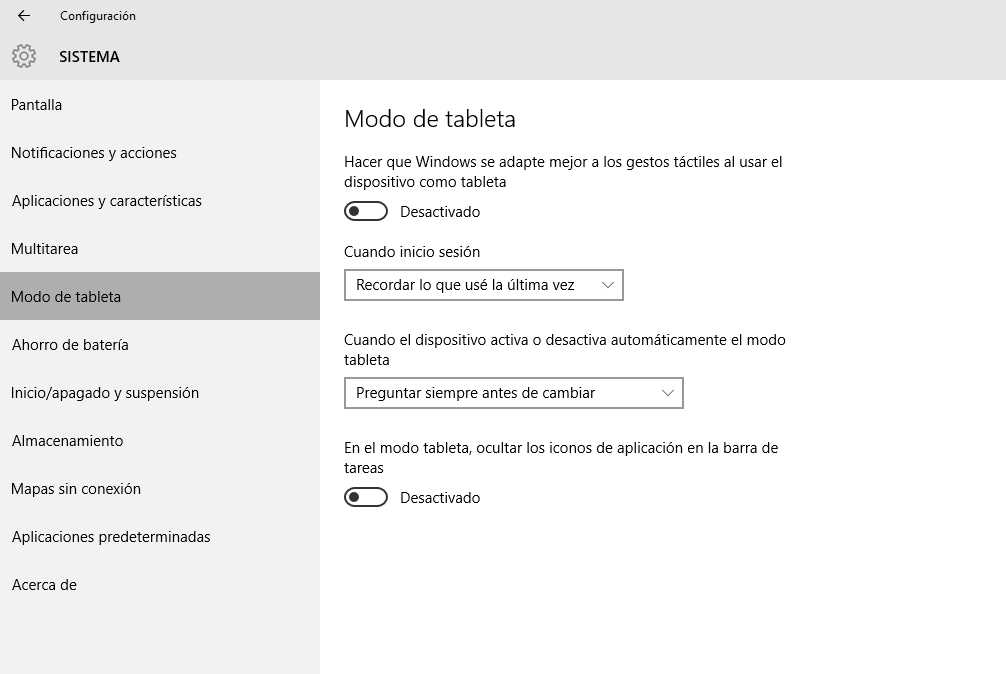
Como citamos anteriormente Continuum viene ya instalado en Windows 10 y con grandes mejoras (debido al impulso y desarrollo del entorno). Por este motivo Continuum se activa en Windows 10 cuando conectamos o desconectamos (periféricos) en nuestro equipo un teclado o ratón (USB o Bluetooth), el sistema cambiará.
Por ejemplo al conectarlos (teclado o ratón), el sistema cambiará a modo escritorio y al desconectarlos el equipo volverá al modo táctil (Tablet). En este último caso los botones se agrandarán y la barra de tareas y el menú de inicio se adecuarán a la pantalla.
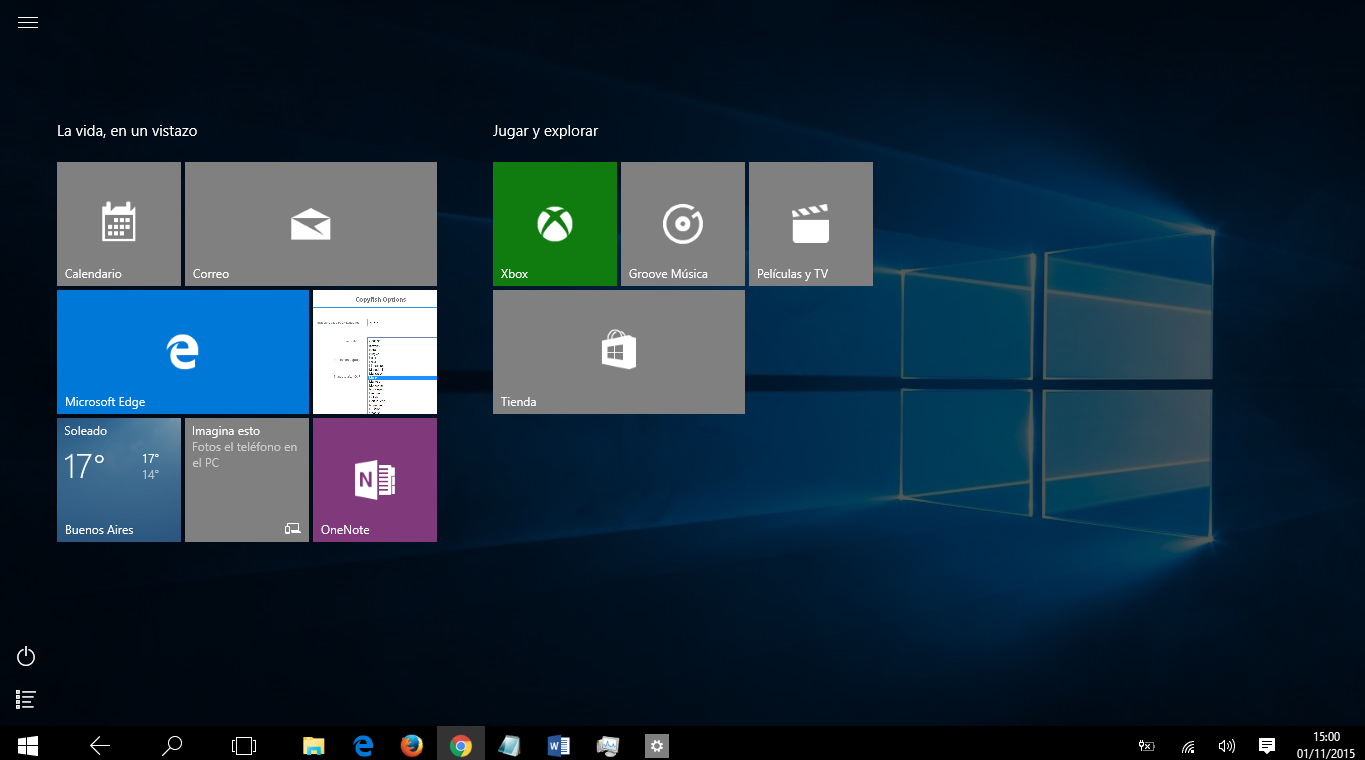
El modo Continuum se adapta a cada Tablet y tendremos que usar el menú de inicio en lugar del escritorio (cambiar entre aplicaciones al mejor estilo Android). Otros puntos importantes son que todos los accesos directos desaparecen, que en la parte inferior izquierda encontrarás el apagado del equipo y en la parte superior izquierda (tres rayas horizontales) accederás a las aplicaciones más usadas, al Panel de control, a las configuraciones y el explorador entre otras funciones.

También podemos personalizar el modo tableta, para acceder tendrás que ir a “Configuración”, “SISTEMA” y elegir “MODO DE TABLETA” o bien acceder con el atajo “WIN + I”.
Desde aquí podrás mostrar los iconos de tus programas en la barra de tareas (por defectos están ocultos).

Y también podrás determinar que al reinicio del equipo el mismo se inicie en modo tableta o escritorio (independientemente si tienes o no conectados un teclado o ratón).
Realmente la inserción de Continuum en Windows 10 hace que el sistema operativo se vuelva universal y lo puedas usar tanto en un ordenador, en un Smart TV o un dispositivo móvil, de esta manera podrás unificar tu sistema operativo en todos tus equipos. Y también podrás sincronizar entornos como Skype, OneDrive, OneNote, Groove Music y Xbox, entre otros tantos servicios que Microsoft impone en el mercado.
Las posibilidades que le puede dar Continuum a Windows 10 son innumerables, desde trabajar en un ordenador de sobremesa, ver películas en nuestro Smart TV o disfrutar de nuestros amigos en el dispositivo móvil. Aunque el modo tableta todavía tiene muchas cosas que mejorar con respecto al modo escritorio nos brinda un montón de soluciones.